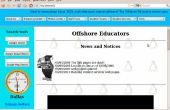Paso 3: Preparar el disco.
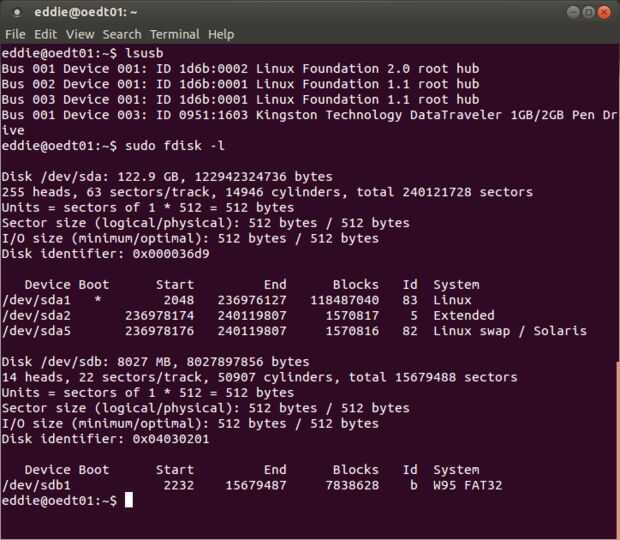
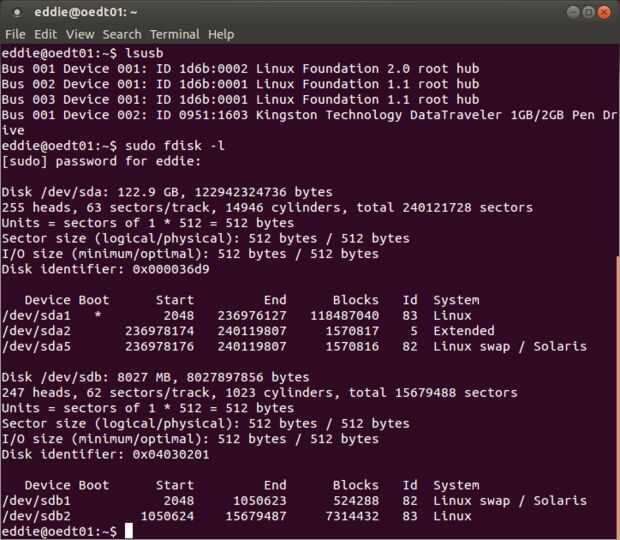
Tener cuidado: Si es posible hacer esto en una nueva unidad de usb. Obtener un profesional de ayuda si no está seguro.
Averiguar lo que está conectado al ordenador:
$ lsusb.
Debería ver la unidad. En este caso una Kingston.
Dispositivo de bus 001 003: ID 0951:1603 Kingston Technology DataTraveler 1 GB/2 GB Pen Drive
Ahora tenemos que ver qué particiones disponibles
$ sudo fdisk -l
Aviso que lo canal es en: (sdb)
Disco /dev/sdb: 8027 MB, 8027897856 bytes
total de 14 jefes, 22 sectores/pista, 50907 cilindros, 15679488 sectores
Unidades = sectores de 1 * 512 = 512 bytes
Sector tamaño (lógico/físico): 512 bytes/512 bytes
Tamaño de I/O (mínimo/óptimo): 512 bytes/512 bytes
Identificador de disco: 0x04030201
Dispositivo arranque comienzo fin bloques Id sistema
/ dev/sdb1 2232 15679487 7838628 b W95 FAT32
Aviso MB 8027 es del mismo tamaño que nuestra unidad 8G. Si es cualquier otro tamaño dice el tamaño del disco duro, usted necesita salir del programa y comenzar de nuevo. Linux no puede utilizar esa partición propiamente por lo que tendremos que eliminar esa partición y crear dos nuevas particiones.
$ sudo fdisk/dev/sdb
Eddie sudo fdisk/dev/sdb
¿Orden (m para obtener ayuda):?
?: comando desconocido
Acción del comando
un palanca una bandera arrancable
b editar bsd disklabel
c cambiar la bandera de la compatibilidad de dos
d eliminar una partición
lista de l conocida tipos de particiones
m imprime este menú
n agregar una nueva partición
o crear una nueva tabla de particiones DOS vacía
p imprime la tabla de particiones
q salir sin guardar los cambios
s crear un disklabel vacía nueva del sol
t cambiar id de la partición del sistema
unidades de visualización/entrada de cambio de u
v verificar la tabla de particiones
w escribir tabla a disco y salir
x funciones adicionales (sólo expertos)
Orden (m para obtener ayuda):
Presione d para eliminar.
Orden (m para obtener ayuda): d
Partición seleccionada 1
Pulsa p para ver que no hay ahora particiones.
Dispositivo arranque comienzo fin bloques Id sistema
Ahora desea agregar dos particiones. Primero una unidad de intercambio y entonces la unidad del sistema operativo. En MSWindows es el archivo de intercambio en el
en coche. Con Linux se encuentran en unidades independientes.
Pulse n, presione p para una partición primaria, utilice el primer sector por defecto y por último + 512 M para el tamaño final o partición.
Orden (m para obtener ayuda): n
Tipo de partición:
p primario (primary 0, 0 extendido, 4 gratis)
e extendido
Seleccionar (por defecto p):
Usando por defecto respuesta p
Número de partición (1-4, por defecto 1):
Usando el valor por defecto 1
Primer sector (2048-15679487, por defecto 2048):
Usar valor predeterminado 2048
Último sector + sectores o + {K, M, G} del tamaño (2048-15679487, por defecto 15679487): + 512 M
Orden (m para obtener ayuda):
Presione p (y entrar) para ver la nueva partición.
Dispositivo arranque comienzo fin bloques Id sistema
/ dev/sdb1 2048 1050623 524288 83 Linux
Hasta ahora, bien. Nos dijo que íbamos a usar esto como una partición de intercambio. Así que tenemos que cambiar el tipo de partición.
Pulse el botón t (y volver)
Orden (m para obtener ayuda): t
Partición seleccionada 1
Hexagonal de código (tipo L con códigos de la lista): 82
Cambiar el tipo de sistema de partición de 1 a 82 (Linux swap / Solaris)
Orden (m para obtener ayuda): p
Disco /dev/sdb: 8027 MB, 8027897856 bytes
total de 14 jefes, 22 sectores/pista, 50907 cilindros, 15679488 sectores
Unidades = sectores de 1 * 512 = 512 bytes
Sector tamaño (lógico/físico): 512 bytes/512 bytes
Tamaño de I/O (mínimo/óptimo): 512 bytes/512 bytes
Identificador de disco: 0x04030201
Dispositivo arranque comienzo fin bloques Id sistema
/ dev/sdb1 2048 1050623 524288 82 Linux swap / Solaris
Ahora tenemos que hacer nuestra partición de sistema operativo. así que pulse n y utilizar los valores por defecto. Normalmente se hacen varias particiones, pero por simplicidad, sólo tenemos dos.
Orden (m para obtener ayuda): n
Tipo de partición:
p primario (1 primary, 0 extendido, 3 gratis)
e extendido
Seleccionar (por defecto p): p
Número de partición (1-4, por defecto 2):
Usando el valor por defecto 2
Primer sector (1050624-15679487, por defecto 1050624):
Usando el valor por defecto 1050624
Último sector + sectores o + tamaño {K, M, G} (1050624-15679487, por defecto 15679487):
Usando el valor por defecto 15679487
Orden (m para obtener ayuda): p
Disco /dev/sdb: 8027 MB, 8027897856 bytes
total de 14 jefes, 22 sectores/pista, 50907 cilindros, 15679488 sectores
Unidades = sectores de 1 * 512 = 512 bytes
Sector tamaño (lógico/físico): 512 bytes/512 bytes
Tamaño de I/O (mínimo/óptimo): 512 bytes/512 bytes
Identificador de disco: 0x04030201
Dispositivo arranque comienzo fin bloques Id sistema
/ dev/sdb1 2048 1050623 524288 82 Linux swap / Solaris
/dev/sdb2 1050624 15679487 7314432 83 Linux
Orden (m para obtener ayuda):
AAH, tenemos las particiones hechas. Ahora tenemos que salvar a crear lo que hemos hecho.
Pulse w (y vuelta)
El programa debe tomar un segundo o dos y luego la salida
Nota: quizá deba quitar y reinstalar el thumndrive para el sistema reconocer las nuevas particiones.
Ahora tenemos que formatear las unidades.
$ sudo mkswap/dev/sdb1
$ sudo mkfs.ext3/dev/sdb2